Az Amazon Echo beállítása
Az Amazon Echo kényelmesen az egyik legjobb intelligens hangszóró, de rendkívül áramvonalas dizájnja és hanggal aktiválható képességei ijesztővé tehetik az üzembe helyezést.
Ebben az Amazon Echo beállításáról szóló útmutatóban mindent egyszerű lépésekre bontunk. Csak az Echo-ra, a telefonra és az utóbbira telepített Amazon Alexa alkalmazásra lesz szüksége.
Ha csak azt szeretné tudni, hogyan állítsa be az Echo-t internetkapcsolattal, tekintse meg útmutatónkat az Alexa Wi-Fi-hez való csatlakoztatásáról.
- Az Amazon Echo Dot beállítása
- Választunk a legjobb Bluetooth hangszórókból
- Íme, hogyan kapcsolhatja be Alexa férfihangját
Az Amazon Echo beállítása
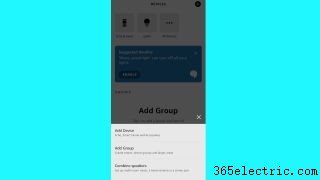
1. Töltse le az Amazon Alexa alkalmazást és a beállításhoz kövesse a képernyőn megjelenő utasításokat. A rendszer arra kéri, hogy mondjon ki néhány kifejezést a hangprofil létrehozásához, így az Echo felismeri a hangját.
2. Ha már az Alexa alkalmazás fő képernyőjén van, koppintson az „Eszközök” elemre alul, majd a „+” szimbólumra a jobb felső sarokban eszköz hozzáadásához. Koppintson az „Eszköz hozzáadása” elemre
3. Válassza ki az „Amazon Echo” lehetőséget az eszköztípusok listájából, majd koppintson az „Echo, Echo Dot, Echo Plus és egyebek” elemre.
4. Csatlakoztassa az Echo hangszórót. Automatikusan be kell kapcsolnia.
5. Az alkalmazás megkérdezi, hogy az eszköz Beállítás módban van-e. A narancssárgán pörgő fénygyűrűről lehet tudni, hogy mikor; ha nem, tartsa lenyomva a művelet gombot (a pont szimbólummal ellátott gomb) legalább 15 másodpercig. Néhány másodperc múlva a lámpának kékről narancssárgára kell váltania.
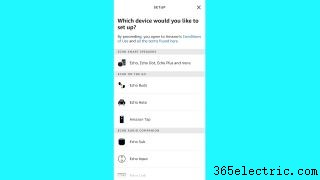
6. Párosítsa telefonját a hangszóróval az alkalmazás képernyőn megjelenő utasításait követve. Ehhez szükség lehet arra, hogy telefonja Wi-Fi-kapcsolatát egy újonnan megjelenő hálózatra váltsa, amelynek nevében az „Amazon” szerepel, például „Amazon-76V”. Ehhez biztonságosan válthat le az Alexa alkalmazásról, és az Echo csatlakoztatása után visszatérhet.
7. Visszatérve az Alexa alkalmazásba, válassza ki a kívánt Wi-Fi kapcsolatot – ez legyen a tényleges otthoni Wi-Fi hálózat – a listából. Adja meg jelszavát ehhez a hálózathoz.
8. Ezzel befejeződik az alapvető Echo beállítási folyamat, és a telefonnak automatikusan vissza kell kapcsolnia a fő otthoni Wi-Fi hálózatra, ha a 6. lépésben közvetlenül csatlakozott a hangszóró hálózatához.
Az Echo hangszóró most használatra kész, és az Alexa megkezdheti a hangutasítások fogadását. De van néhány további lépés, amelyeket javasolunk, és amelyek okosabbá és hasznosabbá tehetik az Echo-t.
Az Amazon Echo beállítása bizonyos szobákhoz

A fenti kezdeti beállítási lépések befejezése után ne zárja be az alkalmazást – ha megérinti a „Folytatás” gombot, kiválaszthat egy adott nyelvet az Alexa számára, majd kiválaszthatja, hogy melyik szobában helyezze el. Ez segít azonosítani, mely hangszórók milyen feladatokat kell végrehajtania arra az esetre, ha végül további Echo eszközöket adna a hálózathoz.
1. Miután kiválasztotta a nyelvet, és megérinti a „Folytatás” gombot, az alapvető beállítási folyamatot követően megjelenik a lehetséges szobák listája. Válassza ki azt a helyiséget, amelyben az Echo hangszórót fogja tartani.
2. Opcionálisan görgessen a lista aljára, és adjon meg egy egyéni nevet a hangszórónak. Ez segít azonosítani, ha később további Echo hangszórókat ad hozzá.
3. Koppintson a Folytatás elemre.
Az Amazon Echo hely beállítása

Most, hogy elmondta az Alexa alkalmazásnak, hogy az Echo hol van elhelyezve a házában, megadhatja az Alexának a földrajzi helyzetét is. Kihagyhatja ezt a folyamatot, ha aggódik az adatvédelem miatt, de az Echo helyének beállítása lehetővé teszi, hogy pontosabban adjon időjárási és forgalmi információkat, amikor rákérdez. Ezt a következőképpen teheti meg, az Alexa alkalmazásban található szobaválasztást követően:
1. Ha már elmentette címét az Amazon-fiókjába – például vásárláskor –, egyszerűen jelölje ki, és koppintson a Folytatás gombra. . Ha nem, vagy másik címet szeretne használni, koppintson az „Új cím megadása” elemre és írja be.
2. Válassza ki, hogy ez otthoni vagy munkahelyi cím vagy adjon meg egy személyre szabott nevet az Echo helyére.
3. Koppintson a Tovább gombra.
Ezzel befejeződik az Amazon Echo alapbeállítása. Mivel az Alexa alkalmazás beállításakor már létrehozta a hangprofilját, nem kell magát az Echo eszközt megtanítania arra, hogy milyen hangzású.
Van azonban még egy lépés, amelyet javasolnánk annak érdekében, hogy jelentősen javítsuk az Echo zenei tartalom lejátszási képességét. Olvassa el, hogyan adhat hozzá különböző zenei streaming szolgáltatásokat az Echo-hoz.
Hogyan állítsuk be a zenestreamelést az Amazon Echo-n

Alapértelmezés szerint, ha arra kéri az Alexát, hogy játsszon le zenét az Echo-n, akkor az megpróbálja lejátszani az Amazon Music tartalmait. Az elérhető könyvtár azonban megfelel annak az Amazon Music előfizetési szintnek, amelyhez az Ön Amazon-fiókja kapcsolódik; így hacsak nem fizet elő az Amazon Music Unlimitedre, előfordulhat, hogy az Echo nem tud sok számot és előadót lejátszani.
Ha ehelyett prémium Apple Music-, Spotify- vagy Deezer-fiókja van, ezeket is összekapcsolhatja az Echo-val, bővítve az elérhető tartalmak könyvtárát.
1. Az Alexa alkalmazás fő képernyőjén koppintson a „Link Music Services” elemre tetején.
2. Koppintson az „Új szolgáltatás összekapcsolása” elemre és válassza ki a hozzáadni kívánt szolgáltatást . Több szolgáltatást is összekapcsolhat, bár a beállítás egyszerre csak egyet engedélyez, ezért csak ismételje meg ezeket a lépéseket különböző szolgáltatások hozzáadásához.
3. Koppintson a „Használat engedélyezése” elemre Ez egy új ablakot nyit meg, ahol a rendszer felkéri, hogy jelentkezzen be az összekapcsolni kívánt szolgáltatásba.
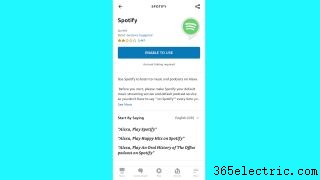
4. Adja meg bejelentkezési adatait , beleértve a kéttényezős hitelesítési kódokat is, ha engedélyezve van.
5. Érintse meg a fiók összekapcsolásának megerősítéséhez , és koppintson a Bezárás elemre miután megerősítették.
6. Koppintson a „Zenebeállítások felkeresése” elemre alapértelmezett szolgáltatás kiválasztása; ez az első szolgáltatás, amelyet az Alexa ellenőrizni fog, amikor konkrét tartalmat kér. Az Amazon Music legyen az alapértelmezett, ezért csak érintse meg a „Change” elemet, és válasszon egy másik kapcsolódó szolgáltatást a módosításhoz.
Ennek ellenére, még ha ki is hagyja ezt az utolsó lépést, az Echo automatikusan meg tud keresni minden linkelt dalt, albumot és előadót; ha az Alexa nem talál valamit az alapértelmezett szolgáltatásban, akkor csak egy másikban keres. Azt is beállíthatja, hogy az Echo egy adott szolgáltatásból származó tartalmat játsszon le, ha megemlíti azt a hangutasításban, például „Alexa, játsszon jazzt az Apple Musicon.”
Ez lefedi azt, amit alapvetőnek neveznénk. Ne felejtse el megnézni az Alexa használata főbb hubunkat, ahol még sok további útmutatót talál az Echo-eszközökből, vagy bármi másról, ami Alexát használja.
- A legjobb hangsávok házimozihoz
- További információ Alexa hangjának megváltoztatásáról
- Az AirPods tok egyszerű tisztítása
